Lecția șase
CREAREA UNUI RAPORT
Raportul este un desen, repetat FĂRĂ JOBURI în toate cele patru direcții.
Această sarcină este pentru Corela!
În producție, ar trebui să întrebați raportul părților laterale ale raportului.
În acest caz, raportul de aspect este 2,22. 1. Am creat un dreptunghi cu acest raport de aspect. În acest dreptunghi și dincolo de el, am desenat destul de repede un design destul de neclar și primitiv, doar pentru a vă arăta ordinea acțiunilor atunci când creați un raport.
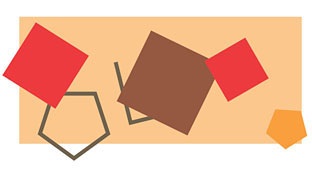
Am dezactivat centrarea implicită a conținutului containerului de pe recipient (protecția împotriva numărului de proastă 2) și am împins toate elementele de design într-un container.
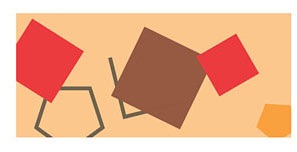
Am inclus blocarea obiectelor unul pe altul și prin duplicarea containerului cu conținutul său, am înconjurat recipientul cu duplicate.
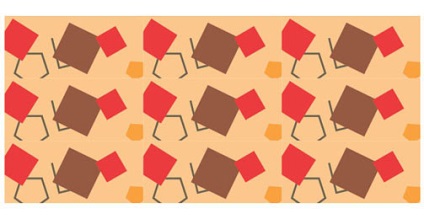
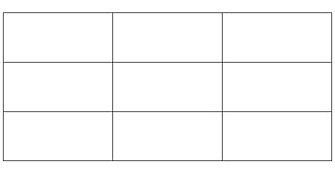
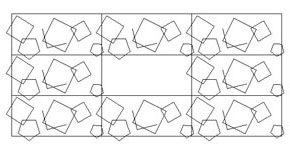
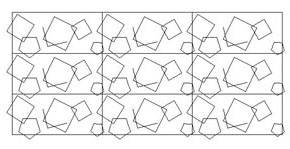
Acum nu m-am înșelat. Am șters toate obiectele care înconjoară containerul central, cu excepția celor care, cel puțin puțin, se târăsc pe el. În Fig. Obiectele care trebuie șterse sunt prezentate într-un contur gri.
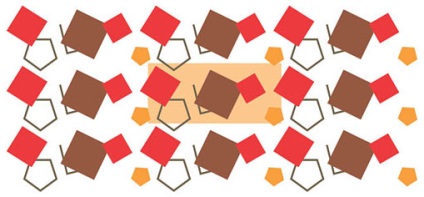
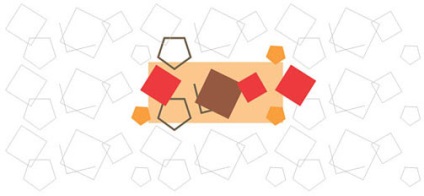
Toate obiectele de undele rămase l-am împins în container și în Corela am verificat corectitudinea acțiunilor mele.
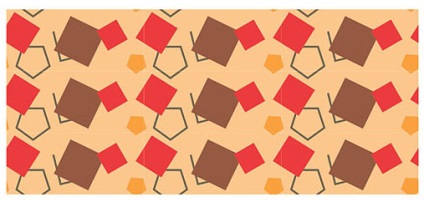
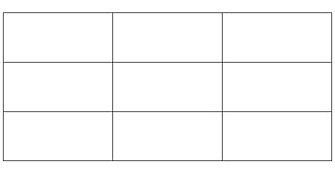
Am rasterizat containerul central și am lovit imaginea în Photoshop. De la Korela a ieșit. Acum, în Photoshop vreau să obțin un raport raster pentru utilizarea în Max. Corel a dat o margine alba de 1 pixel (pentru ca antialiasingul a functionat). În Photoshop, am redus dimensiunea pânzei cu 2 pixeli pentru fiecare dimensiune și astfel am tăiat această muchie. Și, în sfârșit, a zecea imagine nu se aplică Marii Corela. Aceasta este o verificare în Max, cum va arăta desenul pe material:

Acum vom începe să creăm așa-numitul. un model organic fără sudură, adică un model care conține câteva pete nespecifice. O astfel de tragere poate fi acoperită de o ființă vie. Când acest model este înmulțit pe toate cele patru laturi, cusăturile nu se vor forma. Acest model poate fi folosit pentru a crea piele (material) în programe de modelare 3D și de colorare (de exemplu în Max).
Creați un fișier bitmap gol, de dimensiune de 400 x 400 pixeli. Și atragem ceva nespecific. Ca rezultat, am primit o salată de morcov neclare (Figura 1).
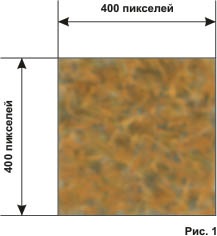
Când am încercat să repet acest desen, am văzut că am cusături între plăci (figura 2 din stânga).
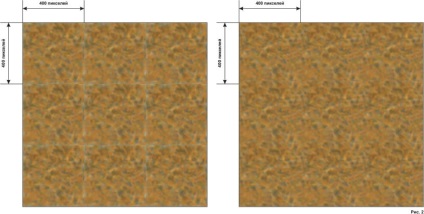
Includeți clic pe marginile imaginii și pe marginile straturilor. Alegerea exact 200 pixeli lățime și 400 pixeli în înălțime pe partea stângă și pe copia stratului selectat anterior (Ctrl + J, Fig. 3).
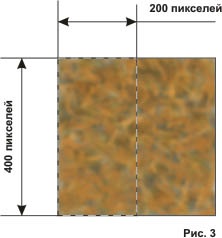
Creșteți dimensiunea hârtiei cu 200 de pixeli spre dreapta și deplasați stratul superior spre sfârșitul spre dreapta (Figura 4). Reduceți straturile (Ctrl + E).
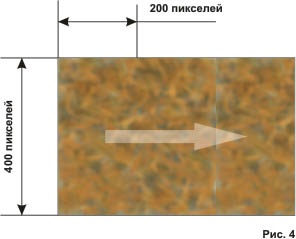
Zashtampovyvaem dreapta cusătura (Figura 5).
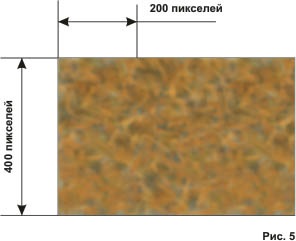
Așa că am zashtampovyvaem și jumătatea stângă a cusătura stânga, care până în prezent (înainte de reproducere imagini stânga) este situat în afara marginea stângă a imaginii (fig. 6).
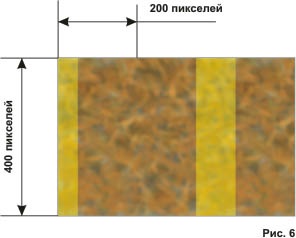
Alegerea exact 200 pixeli lățime și 400 pixeli în înălțime pe dreapta, pe copia stratului selectat este deasupra și trece la marginea din stânga a imaginii (Fig. 7). Ne prăbușim straturile. Astfel, jumătatea dreaptă a cusătură stânga cusută stă în locul ei.
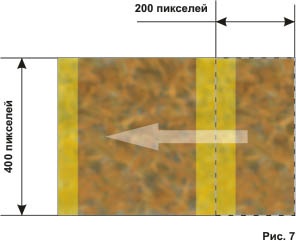
Noi smehtampovali ambele cusături: stânga și dreapta (figura 8).
Trimiteți-le prietenilor: